วิธีเปลี่ยนหรือรีเซ็ตรหัสผ่าน Amazon
เบ็ดเตล็ด / / June 20, 2023
ไปที่การตั้งค่าบัญชี Amazon ของคุณ คุณสามารถตรวจสอบว่าอุปกรณ์ใดกำลังใช้บัญชีของคุณอยู่ แต่ถ้าคุณสังเกตเห็นการลงชื่อเข้าใช้ที่ไม่รู้จักค่อนข้างน้อยล่ะ หรือถ้าคุณใช้อุปกรณ์ใหม่แต่ลืมรหัสผ่านของบัญชี Amazon ล่ะ? ไม่ว่าในกรณีใด เราช่วยคุณได้ ในคู่มือนี้ เราจะแสดงวิธีเปลี่ยนหรือรีเซ็ตรหัสผ่าน Amazon ของคุณ
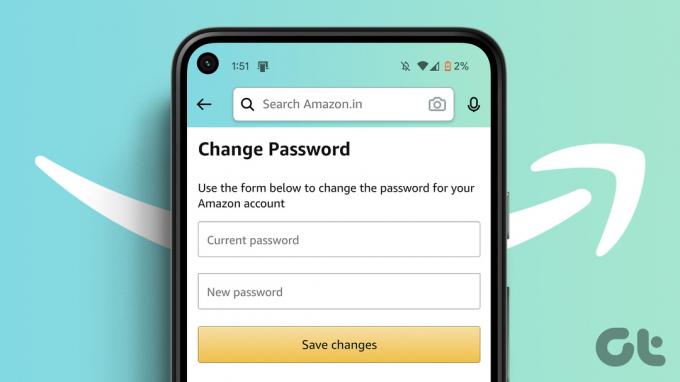
การเปลี่ยนหรือรีเซ็ตรหัสผ่าน Amazon ขึ้นอยู่กับว่าคุณจำรหัสผ่านบัญชีได้หรือไม่ เนื่องจากแม้ว่าคุณต้องการลบอุปกรณ์ออกจากบัญชี Amazon ของคุณ คุณอาจถูกขอให้ป้อนรหัสผ่านก่อนดำเนินการต่อ ในกรณีนี้ คุณจะต้องรีเซ็ตรหัสผ่านก่อนแล้วจึงดำเนินการต่อ แต่คุณสามารถทำได้โดยใช้แอพมือถือของ Amazon ด้วยหรือไม่ ลองหากัน
เปลี่ยนรหัสผ่านของคุณใน Amazon
หากคุณสามารถเข้าถึงบัญชี Amazon ของคุณได้ในขณะนี้ แต่รู้สึกว่าบัญชีของคุณอาจถูกบุกรุก การเปลี่ยนรหัสผ่าน Amazon เป็นวิธีที่เหมาะสม วิธีนี้จะหยุดไม่ให้ใครก็ตามลงชื่อเข้าใช้บัญชีของคุณ เว้นแต่พวกเขาจะมีสิทธิ์เข้าถึงรหัสผ่านบัญชีใหม่ ต่อไปนี้คือวิธีการใช้เดสก์ท็อปและแอปบนอุปกรณ์เคลื่อนที่ของ Amazon
บันทึก: ก่อนเริ่มต้น ตรวจสอบให้แน่ใจว่าคุณลงชื่อเข้าใช้บัญชี Amazon ของคุณแล้ว
การใช้เว็บเบราว์เซอร์
ขั้นตอนที่ 1: เปิดเว็บไซต์ Amazon บนเว็บเบราว์เซอร์ใดก็ได้
เปิดอเมซอน
ขั้นตอนที่ 2: ตอนนี้ไปที่ 'บัญชีและรายการ' แล้วเลือกบัญชี

ขั้นตอนที่ 3: ไปที่ส่วนบัญชีของคุณแล้วคลิกที่ 'เข้าสู่ระบบและความปลอดภัย'

ขั้นตอนที่ 4: ป้อนรหัสผ่านปัจจุบันของคุณแล้วคลิกลงชื่อเข้าใช้

ขั้นตอนที่ 5: เลื่อนลงไปที่รหัสผ่านแล้วคลิกแก้ไข
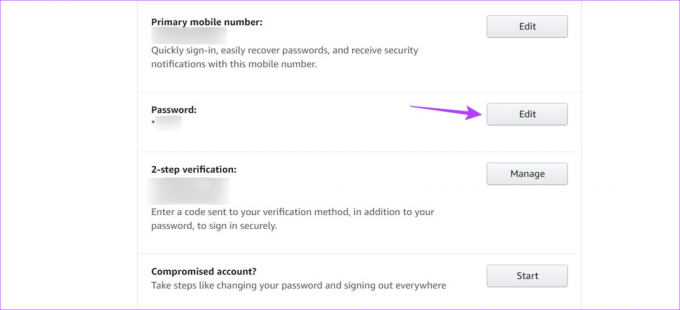
ขั้นตอนที่ 6: ตอนนี้ ป้อนรหัสผ่านปัจจุบันของคุณ
ขั้นตอนที่ 7: จากนั้นป้อนและป้อนรหัสผ่านใหม่อีกครั้ง
ขั้นตอนที่ 8: เมื่อเสร็จแล้วให้คลิกที่บันทึกการเปลี่ยนแปลง

การดำเนินการนี้จะเปลี่ยนรหัสผ่าน Amazon ของคุณ ตรวจสอบให้แน่ใจว่ารหัสผ่านใหม่แตกต่างจากรหัสผ่านก่อนหน้า และอย่าลืมป้อนรหัสผ่านใหม่นี้อีกครั้งในอุปกรณ์ที่ลงชื่อเข้าใช้ทั้งหมดในปัจจุบันด้วย
ใช้แอพ Amazon บน Android หรือ iOS
ขั้นตอนที่ 1: เปิดแอป Amazon แล้วแตะที่ไอคอนโปรไฟล์จากตัวเลือกเมนู
ขั้นตอนที่ 2: ที่นี่ แตะที่บัญชีของคุณ
ขั้นตอนที่ 3: แตะที่ 'เข้าสู่ระบบและความปลอดภัย'

ขั้นตอนที่ 4: เลื่อนลงไปที่รหัสผ่านแล้วแตะแก้ไข
ขั้นตอนที่ 5: หากเปิดใช้งานการยืนยันแบบสองขั้นตอน ให้ป้อน OTP ที่ส่งไปยังหมายเลขโทรศัพท์มือถือที่ลงทะเบียนไว้ มิฉะนั้น คุณอาจถูกขอให้ป้อนรหัสผ่านบัญชีปัจจุบันของคุณ
ขั้นตอนที่ 6: เมื่อเสร็จแล้วให้แตะที่ลงชื่อเข้าใช้

ขั้นตอนที่ 7: ในช่องที่เกี่ยวข้อง ให้ป้อนรหัสผ่านปัจจุบันและรหัสผ่านใหม่ของคุณ
ขั้นตอนที่ 8: แตะที่บันทึกการเปลี่ยนแปลง

การดำเนินการนี้จะบันทึกการเปลี่ยนแปลงและเปลี่ยนรหัสผ่านบัญชี Amazon ของคุณ
รีเซ็ตรหัสผ่าน Amazon ของคุณหากคุณลืม
แม้ว่าวิธีการข้างต้นจะได้ผลหากคุณสามารถเข้าถึงบัญชี Amazon ของคุณได้ แต่จะเกิดอะไรขึ้นหากคุณลืมรหัสผ่าน Amazon ของคุณ ในกรณีนั้น คุณสามารถรีเซ็ตรหัสผ่าน Amazon ของคุณได้ตลอดเวลา เพียงคุณเข้าถึง ID อีเมลที่ลงทะเบียนหรือหมายเลขโทรศัพท์มือถือของคุณเพื่อเริ่มต้น
ทำตามขั้นตอนด้านล่างเพื่อรีเซ็ตรหัสผ่านบัญชี Amazon ของคุณโดยใช้แอปเดสก์ท็อปและมือถือของ Amazon
การใช้เว็บเบราว์เซอร์
ขั้นตอนที่ 1: เปิด Amazon บนเว็บเบราว์เซอร์ใดก็ได้
เปิด Amazon บนเว็บเบราว์เซอร์
ขั้นตอนที่ 2: ไปที่ 'บัญชีและรายการ' แล้วคลิกลงชื่อเข้าใช้

ขั้นตอนที่ 3: จากนั้นคลิกที่ต้องการความช่วยเหลือ?
ขั้นตอนที่ 4: คลิกที่ 'ลืมรหัสผ่าน?'
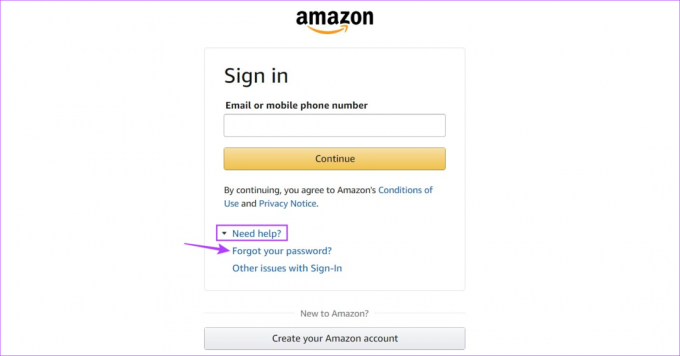
ขั้นตอนที่ 5: ป้อนหมายเลขโทรศัพท์มือถือหรือ ID อีเมลที่ลงทะเบียนแล้วคลิกดำเนินการต่อ ตอนนี้ Amazon จะส่ง OTP

ขั้นตอนที่ 6: กรอกรหัส OTP ที่ได้รับแล้วคลิกดำเนินการต่อ
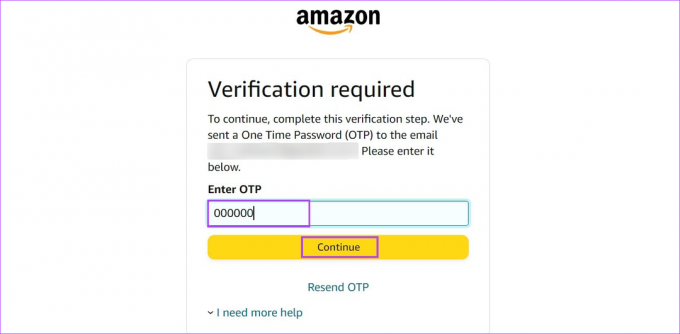
ขั้นตอนที่ 7: ที่นี่ ป้อนและป้อนรหัสผ่านใหม่ของคุณอีกครั้ง
ขั้นตอนที่ 8: จากนั้นคลิกที่ 'บันทึกการเปลี่ยนแปลงและลงชื่อเข้าใช้'
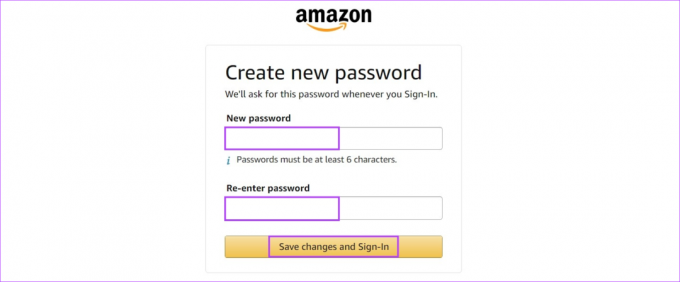
การดำเนินการนี้จะรีเซ็ตรหัสผ่าน Amazon ของคุณทันที
ใช้แอพมือถือ
ขั้นตอนที่ 1: เปิดแอพซื้อของ Amazon
ขั้นตอนที่ 2: ที่นี่ แตะที่ 'เป็นลูกค้าอยู่แล้ว? เข้าสู่ระบบ'. ตรวจสอบให้แน่ใจว่าได้เลือกตัวเลือกลงชื่อเข้าใช้แล้ว
ขั้นตอนที่ 3: ป้อน ID อีเมลหรือหมายเลขโทรศัพท์มือถือที่ลงทะเบียนแล้วแตะดำเนินการต่อ

ขั้นตอนที่ 4: ที่นี่แตะที่ลืมรหัสผ่าน? ตัวเลือก. นี่จะเป็นการเปิดหน้าความช่วยเหลือเกี่ยวกับรหัสผ่าน
ขั้นตอนที่ 5: ในช่อง ให้ป้อน ID อีเมลหรือหมายเลขโทรศัพท์มือถือที่ลงทะเบียนของคุณอีกครั้ง แล้วแตะดำเนินการต่อ การดำเนินการนี้จะส่ง OTP สำหรับการรีเซ็ตรหัสผ่าน

ขั้นตอนที่ 6: ป้อน OTP และแตะดำเนินการต่อ
ขั้นตอนที่ 7: ตอนนี้ป้อนและป้อนรหัสผ่านใหม่อีกครั้งแล้วแตะที่บันทึกการเปลี่ยนแปลง

การดำเนินการนี้จะรีเซ็ตรหัสผ่านสำหรับบัญชี Amazon ของคุณ ตรวจสอบให้แน่ใจว่ารหัสผ่านใหม่มีความยาวอย่างน้อย 8 อักขระและแตกต่างจากรหัสผ่านก่อนหน้าของคุณ
หากคุณประสบปัญหาในการกู้คืนบัญชี Amazon ของคุณ คุณสามารถติดต่อทีมสนับสนุนของ Amazon เพื่อเข้าถึงบัญชีของคุณได้ ในการดำเนินการนี้ ให้ไปที่หน้าปัญหาการเข้าสู่ระบบโดยเฉพาะ และเลือกคำถามของคุณ จากนั้น Amazon จะแนะนำแนวทางปฏิบัติที่เกี่ยวข้อง นี่คือวิธีการทำ
ขั้นตอนที่ 1: เปิดหน้าบัญชี Amazon & ปัญหาการเข้าสู่ระบบ
เปิดหน้าบัญชี Amazon และปัญหาการเข้าสู่ระบบ
ขั้นตอนที่ 2: ที่นี่ คลิกที่เมนูแบบเลื่อนลง 'เลือกปัญหา'
ขั้นตอนที่ 3: ตอนนี้ เลือกเหตุผลที่เกี่ยวข้อง

เมื่อเสร็จแล้ว Amazon จะให้คำแนะนำเกี่ยวกับวิธีแก้ไขข้อสงสัยของคุณ นอกจากนี้ หากจำเป็น คุณสามารถทำได้โดยตรง ติดต่อฝ่ายบริการลูกค้าของ Amazon ทีมงานเพื่อช่วยเหลือต่อไป
โบนัส: เปิดใช้งาน 2FA สำหรับบัญชี Amazon ของคุณ
การรับรองความถูกต้องด้วยสองปัจจัยของ Amazon เป็นวิธีที่ดีในการเสริมความปลอดภัยของบัญชี Amazon ของคุณ เมื่อเปิดใช้งาน คุณจะต้องใช้รหัสผ่านบัญชีของคุณและรหัสผ่านแบบใช้ครั้งเดียวที่ส่งไปยังหมายเลขที่เลือกเพื่อเข้าสู่ระบบบัญชีของคุณ และขอแนะนำอย่างยิ่งหากคุณรู้สึกว่ามีการเข้าสู่ระบบที่ไม่รู้จักโผล่ขึ้นมาในบัญชี Amazon ของคุณมากเกินไป
ทำตามขั้นตอนด้านล่างเพื่อเปิดใช้งาน 2FA สำหรับบัญชี Amazon ของคุณ
บันทึก: ลงชื่อเข้าใช้บัญชี Amazon ของคุณก่อนดำเนินการต่อ
ขั้นตอนที่ 1: เปิด Amazon บนเว็บเบราว์เซอร์ใดก็ได้แล้วไปที่ 'บัญชีและรายการ'
ขั้นตอนที่ 2: ที่นี่ คลิกที่บัญชี

ขั้นตอนที่ 3: จากนั้นคลิกที่ 'เข้าสู่ระบบและความปลอดภัย'

ขั้นตอนที่ 4: เมื่อได้รับแจ้ง ให้ป้อนรหัสผ่านปัจจุบันของคุณแล้วคลิกลงชื่อเข้าใช้

ขั้นตอนที่ 5: ไปที่ 'การยืนยันแบบ 2 ขั้นตอน' แล้วคลิกเปิด
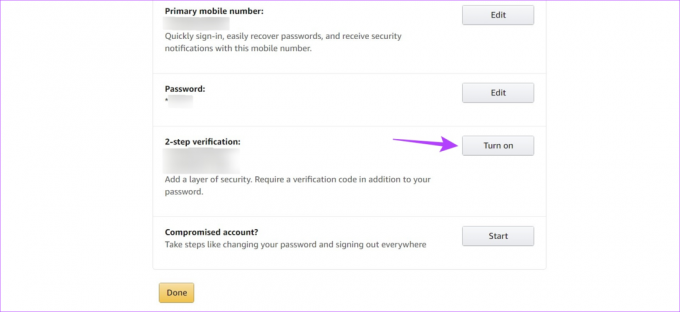
ขั้นตอนที่ 6: เพิ่มหมายเลขโทรศัพท์มือถือที่คุณต้องการรับรหัสยืนยันตัวตน
เคล็ดลับ: นอกจากเบอร์มือถือที่ลงทะเบียนแล้ว คุณยังสามารถเพิ่มเบอร์อื่นได้อีกด้วย จากนั้นตั้งค่า เลือกหมายเลขที่เกี่ยวข้องจากตัวเลือก
ขั้นตอนที่ 7: เมื่อเสร็จแล้วให้คลิกที่เริ่มต้น

ขั้นตอนที่ 8: ใช้เมนูแบบเลื่อนลงเพื่อเลือกหมายเลขโทรศัพท์มือถือที่คุณต้องการรับ OTP 2FA และคลิก ส่ง OTP

ขั้นตอนที่ 9: กรอกรหัส OTP และคลิกดำเนินการต่อ

ขั้นตอนที่ 10: ทำเครื่องหมายในช่องหากคุณต้องการเพิ่มเว็บเบราว์เซอร์ปัจจุบันของคุณเป็นอุปกรณ์ที่รู้จัก และคลิก "รับทราบ" เปิดการยืนยันแบบสองขั้นตอน'

การดำเนินการนี้จะเปิดใช้งานการยืนยันแบบสองขั้นตอนสำหรับบัญชี Amazon ของคุณ นอกจากนี้ หากคุณมีอุปกรณ์ที่รู้จักบางเครื่อง คุณสามารถปิด 2FA สำหรับอุปกรณ์เหล่านั้นได้เมื่อเข้าสู่ระบบแบบอุปกรณ์ต่ออุปกรณ์ ด้วยวิธีนี้ นอกจากอุปกรณ์ที่เลือกแล้ว การเข้าสู่ระบบอื่นๆ ทั้งหมดจะต้องใช้ OTP
คำถามที่พบบ่อยเกี่ยวกับการใช้บริการของ Amazon
อุปกรณ์รุ่นเก่าบางรุ่นอาจไม่มีข้อกำหนดสำหรับการป้อนรหัสยืนยันสองขั้นตอนแยกต่างหาก ในกรณีนี้ ให้ลงชื่อเข้าใช้อุปกรณ์และป้อนรหัสผ่านของคุณ หน้านี้จะแสดงข้อผิดพลาดเมื่อลงชื่อเข้าใช้ จากนั้น เมื่อคุณได้รับ OTP ให้ป้อนรหัสผ่านของคุณอีกครั้ง และเพิ่ม OTP 6 หลักต่อท้าย จากนั้นดำเนินการลงชื่อเข้าใช้อีกครั้ง
เปิดแอพมือถือ Amazon แล้วแตะที่ไอคอนบัญชี จากนั้นแตะที่คำสั่งซื้อของคุณ ที่นี่ แตะที่คำสั่งซื้อที่เกี่ยวข้อง เลื่อนลงและแตะที่ดาวน์โหลดใบแจ้งหนี้ ที่นี่ เลือก ใบแจ้งหนี้ และแตะที่ ดาวน์โหลดเอกสาร ควรดาวน์โหลดใบเสร็จสำหรับคำสั่งซื้อที่เลือก สำหรับรายละเอียดเพิ่มเติม โปรดดูบทความของเราที่ วิธีพิมพ์ใบเสร็จรับเงินของ Amazon.
กู้คืนรหัสผ่าน Amazon ของคุณ
เราหวังว่าบทความนี้จะช่วยคุณในการเปลี่ยนหรือรีเซ็ตรหัสผ่าน Amazon ของคุณ นอกจากนี้ หากคุณต้องการทำให้บัญชีของคุณปลอดภัยมากขึ้นหรือเพียงแค่ต้องการจำกัดพฤติกรรมการช้อปปิ้งของคุณ โปรดดูบทความอื่นของเราเพื่อ ลบบัตรเครดิตออกจากบัญชี Amazon ของคุณ.
ปรับปรุงล่าสุดเมื่อวันที่ 19 มิถุนายน 2566
บทความข้างต้นอาจมีลิงค์พันธมิตรซึ่งช่วยสนับสนุน Guiding Tech อย่างไรก็ตาม ไม่มีผลกับความสมบูรณ์ของกองบรรณาธิการของเรา เนื้อหายังคงเป็นกลางและเป็นของแท้



